win10で回復オプションを開く方法
- 王林オリジナル
- 2020-01-08 15:05:1220939ブラウズ

Microsoft が正式に回復オプションを他の場所に移動したため、win10 設定には restore オプションがありません。回復オプションを見つけるための具体的な手順は次のとおりです。
1. まず、コンピューターのデスクトップを開き、コンピューターのデスクトップの左下隅にある Microsoft アイコンをクリックします。

#2. メニューを開いたら、左側のリストにある設定アイコンをクリックします。
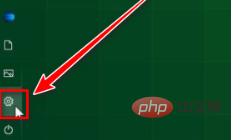
#3. システム設定ページで、下の [更新とセキュリティ] をクリックします。
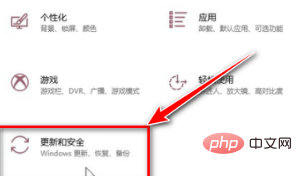
4. ページの左側にあるリストで [開発者向けオプション] を見つけ、クリックして入力します。
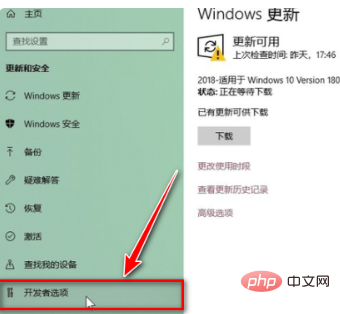
#5. ページの上部にある開発者モードを確認します。
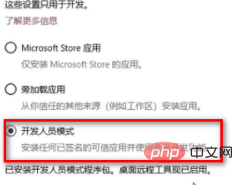
#6. ページ上でリモート デスクトップを見つけて、ページの右側にあるディスプレイ設定アイコンをクリックします。
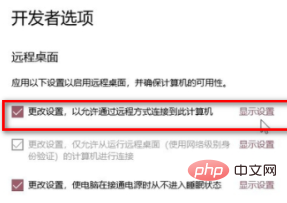
#7. [起動と回復] の右側にある設定アイコンをクリックします。
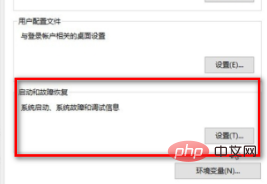
#8. ページの上部で必要に応じて回復オプションを表示する時間を確認し、右側で時間を設定し、最後に下部にある [OK] をクリックします。ページ。
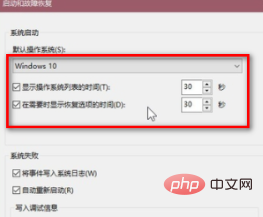
おすすめの関連記事とチュートリアル: Windows チュートリアル
以上がwin10で回復オプションを開く方法の詳細内容です。詳細については、PHP 中国語 Web サイトの他の関連記事を参照してください。
声明:
この記事の内容はネチズンが自主的に寄稿したものであり、著作権は原著者に帰属します。このサイトは、それに相当する法的責任を負いません。盗作または侵害の疑いのあるコンテンツを見つけた場合は、admin@php.cn までご連絡ください。

